
本套文章是配合大数据平台搭建来编写的,所以下面我给出了大数据平台的4台机器规划。如果你只是单纯搭建学习环境,只需1台虚拟机即可。
1、安装3台新虚拟机,对于初学者不建议克隆虚拟机。克隆虚拟机到是方便,但是总会有一些网络问题。如果虚拟机玩得明白,可以只安装1台新虚拟机,另外再克隆2台虚拟机。
2、虚拟机配置要求

注意:
以上配置,可以根据自己的电脑配置调整,所以我给出的是区间范围。关于操作系统,自己熟悉啥就用啥!
3、虚拟机网络问题(让很多新手头疼)
3.1本机与虚拟连接不通?天空顠来5个字,那都不是事
1).windows本地防火墙关闭

(a)打开控制面板
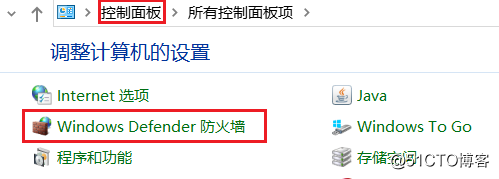
(b)防火墙设置
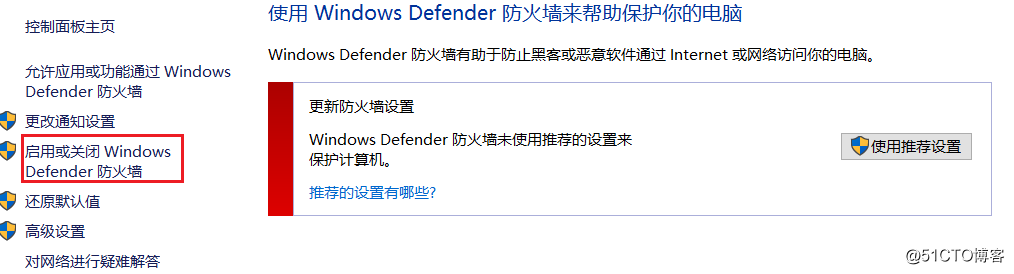
如果上面图片右边位置,显示的是红色的,证明你的防火墙已经关闭了。如果上面图片右边位置,显示的是绿色的,证明你的防火墙没有关闭,请你关闭它。
2).设置本地虚拟网卡
(a)安装完VMware Workstation后,在本地会多出2块虚拟网卡
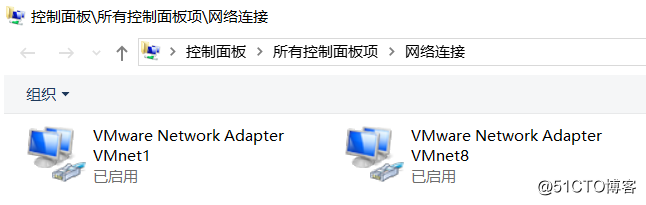
(b)VMware Network Adapter VMnet1,当虚拟网络连接模式选择:host-only仅主机时,虚拟机通过此块网卡和本机连通
(c)VMware Network Adapter VMnet8,当虚拟网络连接模式选择:NAT时,虚拟机通过此块网卡和本机连通
(d)本套视频中,所有虚拟机使用的是NAT模式,所有虚拟机的IP都是192.168.8.*段的 。
因此 VMnet8这块网卡也要设置成192.168.8.*段的 ,但是不能与虚拟机中设置的IP重复。个人习惯设置成:192.168.8.1
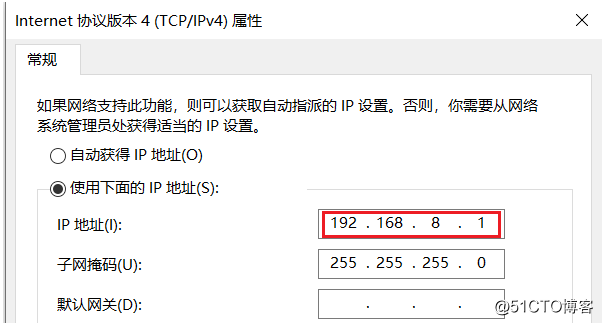
3).关闭虚拟机中的防火墙\SELinux
3.2虚拟机不能上网?
1).虚拟机本身网络设置(注意网段要和你上面规划的一致)
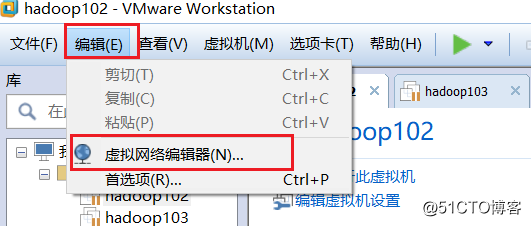
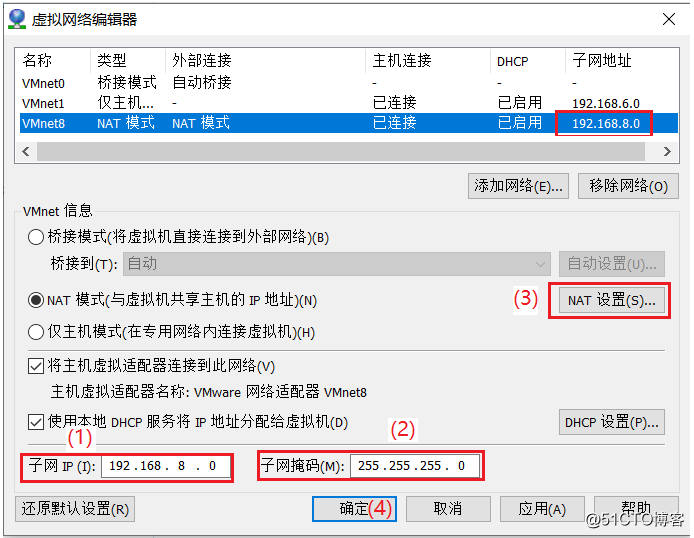
上图第(3)步点击后,详细NAT设置如下(不要与其它虚拟的IP冲突,使用1个未被使用的)
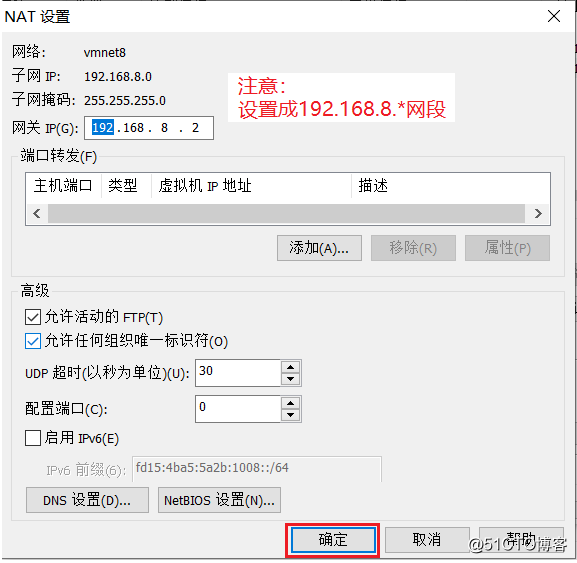
2).虚拟操作系统中网卡设置(注意图中注释部分)

3).虚拟操作系统中重启网络服务
service network restart
4).测试连接外部网络畅通否
ping www.baidu.com

4、虚拟机3种网络模式讲解
4.1举例说明,可以让大家更好的接受并理解:
背景:北京这生活节奏较快的地方,快餐的种类太多了,肯德基和麦当劳倍受大部分人群喜爱。
NAT:你去吃肯德基,肯德基里有wifi,所有在肯德基中用餐的人,都通过肯德基开通的网络(一个外网IP地址)上网。
桥接Bridged:一条美食街上,有肯德基,同时也有麦当劳。肯德基和麦当劳是独立的2家店,这2家正好用的是同1家第3方的运营商网络,这2家店可以互相ping通。你的主机好比肯德基,虚拟系统好比麦当劳。
仅主机Host-Only:你和同学去吃肯德基,肯德基里有wifi,但是肯德基断网了,你们在肯德基里连上了wifi,但是你们上不了网。你们几个相当于局域网互通,你们打了一把单机版的《冰封王座》。
4.2原理讲解
桥接模式Bridged:VMWare虚机中的操作系统,把它看成是一台独立的电脑,有自己的独立ip,他跟主机在一个网段,这台电脑和你同在一个局域网中,它可以访问局域网中任何一台机器。
NAT模式:VMWare虚机中的操作系统,把物理主机作为路由器访问互联网。VMWare虚机中的操作系统的TCP/IP配置信息,是由VMnet8虚拟网卡提供的,无法进行手工修改,因此虚拟系统也就无法和本局域网中的其他真实主机进行通信。
仅主机模式Host-Only:所有的虚拟系统是可以相互通信的,但虚拟系统和真实的网络是被隔离开。虚拟系统和物理主机器好像直连了一根网络,它们是可以相互通信的。
5、windows服务讲解
windows服务还要说一说,像360或者腾讯管家,在帮你优化开机速度时,就把你的vmware相关服务close了,你的虚拟机网络肯定就不畅通了。找到vmware在windows中的服务(有2种),使它正常运行即可,问题就解决了!
第(一)种
(1)、windows键+r,出现运行窗口如下图,并输入services.msc,回车即可
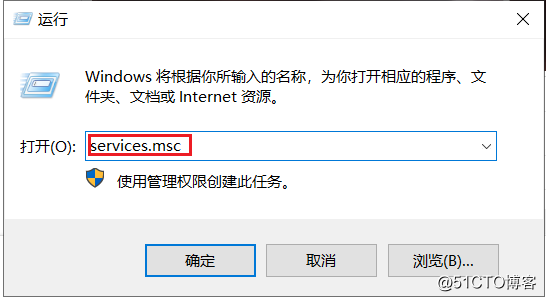
(2)、确认相关服务状态是 正在运行
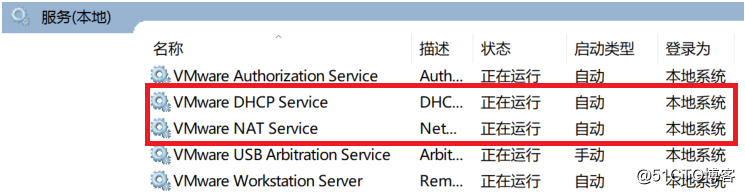
第(二)种
(1)、找到 计算机,然后右键,选择 管理
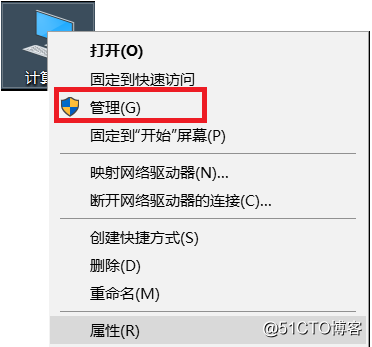
(2)、确认相关服务状态是 正在运行
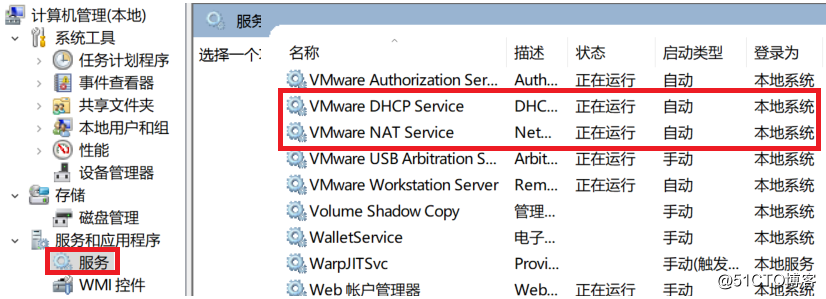
如果以上所有操作,你全和我的一样。至此你的网络必须畅通,配置的明明白白!
学习累了让自己笑一下吧,告诉自己未来的生活是美好的!!!

